CAD制图 实验指导书
AutoCAD实验指导书

AutoCAD实验指导书实验一熟悉AutoCAD基本环境及设置一实验目的1、熟悉AutoCAD的软硬件环境、启动、退出、文件管理等方法;2、熟悉AutoCAD的工作界面、系统配置的修改等;3、熟悉键盘和鼠标输入命令的方法。
二实验内容1、认识AutoCAD的硬件及设备配置,学习启动、退出AutoCAD;2、练习文件管理,包括新建文件、打开旧文件、保存、另存文件等操作;3、练习用“选项”对话框进行常用的缺省配置修改;4、练习用键盘和鼠标输入命令,学习工作界面中各部分功能区的使用。
三实验过程及说明1.启动AutoCAD进入WindowsXP开始界面后,用鼠标双击桌面上AutoCAD图标,或执行“开始”菜单中AutoCAD命令启动AutoCAD。
2.进入AutoCAD后基本练习1)新建一文件,分别用“从草图开始”、“使用样板”、“使用向导”三种创建方法;2)对应三种不同的创建新图的方法,练习绘图界限(LIMITS)、绘图单位(UNITS)等基本设置的操作;3)熟悉工作界面,主要包括:标题行、下拉菜单、功能区、绘图区、工具栏(标准、绘图屏幕菜单)、命令提示区、状态栏、滚动条、十字光标等,如图1-1所示;图1-1 AutoCAD 界面的构成4)了解系统配置选项的修改,通过“选项”对话框练习常用的三项修改:绘图背景色、按实际情况显示线宽、自定义右键功能;(选择“显示”选项卡,修改绘图区背景颜色为白色;选择“用户系统配置”选项卡,设置线宽随图层、按实际大小显示;选择“用户系统配置”选项卡,自定义右键功能。
)说明:其它选项的缺省配置是否修改,根据具体情况自定。
3.退出AutoCAD退出时,切不可直接关机(会丢失文件),应按下列方法之一进行:1)从下拉菜单中选取:“文件”→“退出”2)从键盘键入:EXIT或QUIT3)单击工作界面标题行右边的“关闭”按钮如果当前图形没有全部存盘,输入退出命令后,AutoCAD会弹出“退出警告”对话框,操作该对话框后,方可安全退出AutoCAD。
AutoCAD实验指导书
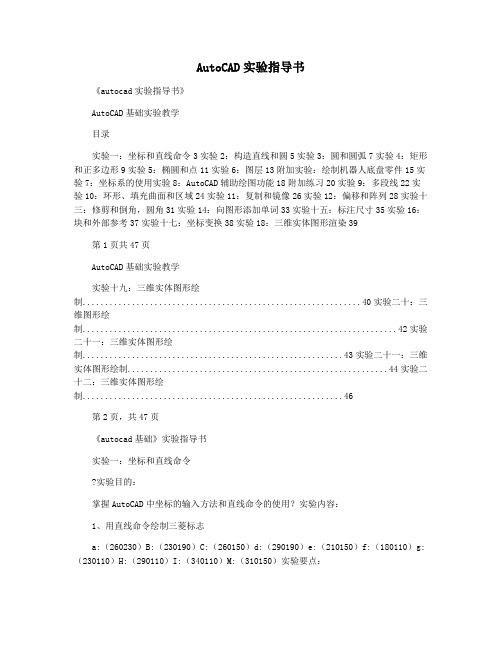
AutoCAD实验指导书《autocad实验指导书》AutoCAD基础实验教学目录实验一:坐标和直线命令3实验2:构造直线和圆5实验3:圆和圆弧7实验4:矩形和正多边形9实验5:椭圆和点11实验6:图层13附加实验:绘制机器人底盘零件15实验7:坐标系的使用实验8:AutoCAD辅助绘图功能18附加练习20实验9:多段线22实验10:环形、填充曲面和区域24实验11:复制和镜像26实验12:偏移和阵列28实验十三:修剪和倒角,圆角31实验14:向图形添加单词33实验十五:标注尺寸35实验16:块和外部参考37实验十七:坐标变换38实验18:三维实体图形渲染39第1页共47页AutoCAD基础实验教学实验十九:三维实体图形绘制..............................................................40实验二十:三维图形绘制......................................................................42实验二十一:三维实体图形绘制..........................................................43实验二十一:三维实体图形绘制..........................................................44实验二十二:三维实体图形绘制. (46)第2页,共47页《autocad基础》实验指导书实验一:坐标和直线命令?实验目的:掌握AutoCAD中坐标的输入方法和直线命令的使用?实验内容:1、用直线命令绘制三菱标志a:(260230)B:(230190)C:(260150)d:(290190)e:(210150)f:(180110)g:(230110)H:(290110)I:(340110)M:(310150)实验要点:1、在绘图过程中,将用到直线命令,图案填充命令2、在绘制另外两个菱形的时候可以把c点作为新直线的起点3、在使用“图案填充”命令时,可以以“拾取点”方式进行填充,要求填充区域必须是封闭区域2、附加实验内容:用直线命令绘制房子(注:房子的形式不要求一第3页,共47页《autocad基础》实验指导书(致)?思考题:1.绘制三菱标识,坐标输入转换成相对直角坐标和相对极坐标的形式。
【最新推荐】cad指导书-word范文 (9页)

本文部分内容来自网络整理,本司不为其真实性负责,如有异议或侵权请及时联系,本司将立即删除!== 本文为word格式,下载后可方便编辑和修改! ==cad指导书篇一:CAD上机指导书201X-201X(1)学期上机指导实验一熟悉CAD绘图界面实验目的:熟悉CAD绘图界面并掌握基本操作;实验环境:AutoCAD201X实验内容:1、练习启动AutoCAD201X的两种方法;2、练习打开、移动工具栏,改变工具栏形状以及关闭工具栏;3、练习新建、打开、保存和关闭图形文件;4、以直线命令为例,练习由下拉菜单、工具条、键盘输入等几种常用的调用命令方法并注意命令提示行信息。
5、学会利用帮助信息进行学习。
实验要求:1、在校园邮箱http://172.16.100.253上申请好邮箱2、将作业存放在自己的邮箱中,待以后提交实验二绘图环境的设置实验目的:熟悉AUTOCAD绘图环境和基本操作,特别对“工具”中的“选项”设置和命令的交互要掌握。
实验环境: AutoCAD201X实验内容:实验要求:1.熟悉图形文件的新建、打开等基本操作以及基本绘图环境设置。
2.启动AutoCAD201X,设置绘图环境(向导、格式菜单)。
要求:A3幅面(420X297),单位十进制、公制、精度为0,正方向为逆时针,基准方向为东。
打开栅格(F7)、捕捉(F9),极坐标模式(F6)。
保存文件:A2.DWT,出现样板文件说明窗口后填入:A3幅面、公制、我国绘图标准。
确定后关闭文件。
1、在校园邮箱http://172.16.100.253上申请好邮箱2、将作业存放在自己的邮箱中,待以后提交实验三图层与坐标实验目的:学会创建图层;练习坐标输入定位点,绘制简单线条。
实验环境:AutoCAD201X实验内容:1、练习创建图层、设置图层特性、控制图层状态2、完成下列图形绘制。
3、练习圆及圆弧绘制实验要求:1、在校园邮箱http://172.16.100.253上申请好邮箱2、将作业存放在自己的邮箱中,待以后提交实验四(来自:WWw. : cad指导书 )绘制简单几何图形一实验目的:掌握利用精确CAD辅助绘图工具绘图;练习绘制点和线。
工程制图及AUTOCAD实验指导书

工程制图及AUTOCAD实验指导书任课教师:缪玉桂机械与电气工程学院实验一AutoCAD的基本操作及简单图形绘制实验一、实验目的1、熟悉软件的界面组成部分及其功能,熟悉对图形文件进行管理的基本法。
2、掌握绘图环境的设置、坐标系的使用。
3、了解如创建样板文件,了解辅助绘图工具的使用法。
二、实验容1、习题集75页图2;2、习题集75页图3;3、习题集76页图9。
三、实验步骤1、(1)画中心线执行LINE命令,AUTOCAD提示:指定第一点:0,0指定下一点为:@24,0重复执行LINE命令,AUTOCAD提示:指定第一点:12,12指定下一点为:@0,-24重复执行LINE命令,AUTOCAD提示:指定第一点:50,0指定下一点为:@33,0(2)画粗实线以12,0为圆心,画直径为12和18的圆。
执行LINE命令,AUTOCAD提示:指定第一点:53,9依次指定下一点为:@27,0@0,-18@-27,0最后输入C封闭图形即可。
(注意三视图的相对位置和投影关系)(3)画虚线执行LINE命令,AUTOCAD提示:指定第一点53,6指定下一点为:@27,0重复执行LINE命令,AUTOCAD提示:指定第一点:53,-6指定下一点为:@27,02、(1)画中心线执行LINE命令,AUTOCAD提示:指定第一点:0,0指定下一点为:@34,0重复执行LINE命令,AUTOCAD提示:指定第一点:17,17指定下一点为:@0,-45重复执行LINE命令,AUTOCAD提示:指定第一点:50,0指定下一点为:@28,0(2)画粗实线以17,0为圆心,画直径为14的圆。
以三点式画圆弧,三点坐标分别为:3,0、17,14和31,0。
执行LINE命令,AUTOCAD提示:指定第一点:3,0依次指定下一点为:@0,-25@7,0@0,4@14,0@0,-7@7,0@0,25即可。
重复执行LINE命令,AUTOCAD提示:指定第一点:53,14依次指定下一点为:@22,0@0,-39@-22,0最后输入C封闭图形即可。
CAD实验指导书-图文

CAD实验指导书-图文《CAD技术》实验指导书胡林编武汉科技大学资源与环境工程学院二O一四年九月目录实训一基本操作 (2)实训二基本绘图和编辑命令(一) (3)实训三基本绘图和编辑命令(二) (4)实训四高级绘图和编辑命令(一) (5)实训五高级绘图和编辑命令(二) (6)实训六多重线和图形块 (7)实训七尺寸标注、文本注写与编辑、图案填充 (8)实训八绘制总平面图 (9)实训九绘制平面图 (10)实训十绘制立面图 (11)实训十一绘制剖面图 (12)实训十二图纸空间和打印输出 (13)实训十三专业综合绘图(一) (14)实训十四专业综合绘图(二) (15)实训十五专业综合绘图(三) (16)实训十六专业综合绘图(四) (17)技能抽测及综合测试 (18)实训一基本操作一、实训目的通过实训进一步理解和掌握AutoCAD2022的基本操作——启动、命令和数据输入,命令的终止、重复、取消、撤消,以及文件的存盘、打开、新建和退出系统等。
二、实训内容和要求【内容】1.绘制下列平面图形;(三角形边长10单位,水平直线长50单位)(三角形边长80单位,圆内切三角形)(大正方形边长50单位)(大圆半径30单位)2.练习从命令行、菜单中启动命令的方法;3.练习坐标的输入方法,初步熟悉捕捉的用法;4.练习有关文件的打开、保存等操作。
【要求】操作时,随时注意命令行的提示和屏幕图形区的变化,观察每一步操作的结果,了解命令的操作方法和数据输入方法。
2实训二基本绘图和编辑命令(一)一、实训目的通过实训进一步理解和掌握AutoCAD软件基本绘图命令Line,Circle,Arc,Elipe等命令的操作方法。
二、实训内容和要求【内容】1.绘制下列平面图形;(大圆半径20,中圆15)2.练习Line,Circle,Arc,Elipe等命令的操作方法;3.练习直角坐标和极坐标系下的绝对坐标和相对坐标输入方法;4.进一步练习捕捉的方法;5.练习辅助绘图工具的使用。
电大CAD实验指导书.docx

南京江宁广播电视大学建筑施工与管理《土木工程CAD》实习指导书任课教师陈剑波2011年05月1.进一步的熟练AutoCAD的基本绘图命令,基本编辑命令,绘制复杂图形对彖的方法, 编辑复杂图形对彖的方法,尺寸的标注等等。
2.通过对工程图纸的临摹,使学牛能够切实掌握计算机绘制工程图纸中的关键技术, 为今后毕业设计和工作中的工程制图打下坚实的基础。
3.培养细致优良的丄作作风,提高思想觉悟。
4.为毕业设计打下基础。
二、实习内容(一)AutoCAD 入门1、安装AutoCAD:系统需求,安装过程,启动AutoCAD, JIJ向导开始一幅新图,基于样板开始一幅新图,基于缺省设置开始一幅新图。
2、AutoCAD的窗口:标题栏,图形窗口,工具栏,下拉菜单栏,命令窗口,状态栏,开始一幅新图,打开一幅ID图,多文档工作环境,保存图形,Aut()CAD2000联机帮助, 退出AutoCAD。
(二)图形设置和图层1、AutoCAD中的坐标系:绝对直角坐标,相对直角坐标。
2、掌握图层:图层的棊本概念,图层的特性,图层特性管理器,“对象特性”工具栏, LAYER命令。
(三)二维绘图1、平而图形绘制:绘制直线——LINE命令,绘制矩形——RECTANGLE命令,绘制宽线——TRACE命令,绘制恻——CIRCLE命令,绘制恻弧——ARC命令,绘制多边形——POLYGON命令,绘制椭|员I——ELLIPSE命令,绘制多段线——PLINE命令。
2、绘制点对象——POINT命令:点的样式,点的大小。
3、绘制填充区域——SOLID命令。
4、绘制圆环——DOUGHNUT命令。
5、绘制构造线和射线:XL1NE命令,RAY命令。
6、绘制多线——MLINE命令:MLINE命令,多线样式——MLSTYLE命令,绘制样条曲线——SPLINE命令。
(四)梢确绘图1>栅格:栅格捕捉,正交模式,草图设置。
2、对彖捕捉:对彖捕捉模式,运行对彖捕捉模式的设置,口动捕捉的设置。
计算机绘图AutoCAD试验指导书
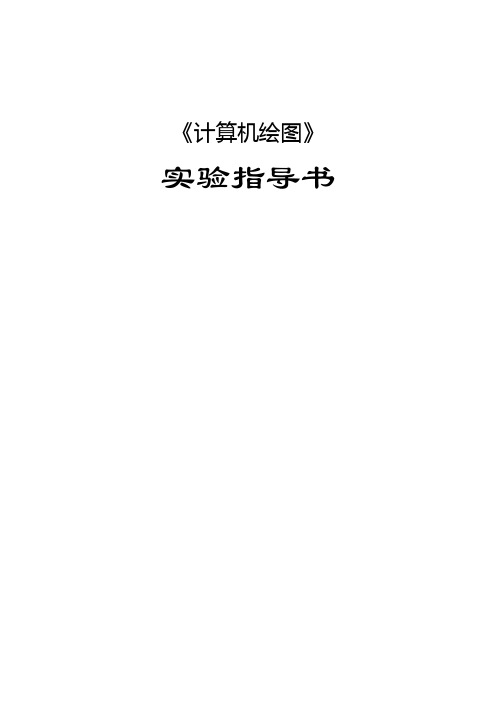
《计算机绘图》实验指导书目录实验一熟悉AUTOCAD软件界面及设置实验指导书 (1)实验二创建对象及控制显示区域实验指导书 (2)实验三对象特性及选择方式实验指导书 (6)实验四基本绘图实验指导书 (10)实验五编辑命令实验指导书 (13)实验六边界图案填充实验指导书 (16)实验七文字及文字样式实验指导书 (18)实验八尺寸标注实验指导书 (21)实验九图块建立及查询实验指导书 (25)实验一 熟悉AutoCAD 软件界面及设置实验指导书课程名称 计算机绘图实验项目名称 熟悉AutoCAD 软件界面及设置 实验项目编号:学时数:1实验室名称:一、目的要求:1. 熟悉AutoCAD 软件的基本界面;2. 熟悉工作环境如:用户界面、命令窗口、工具栏、状态、工具\选项设置等内容;3.熟悉绘图空间,掌握观察图形的方法。
二、实验内容:1.绘图区域、命令窗口、文本窗口、状态栏、菜单栏、鼠标右击、工具栏、对话框、帮助、工具\选项;2.练习创建新文件;3.图形单位和精度等设置。
三、实验指导:1.熟悉绘图区域等基本界面 1)启动AutoCAD 软件:单击[开始]按钮,再依次点击[程序]、[AutoCAD 2004]、[AutoCAD 2004]菜单。
或双击桌面上的[AutoCAD 2004]程序图标或依次单击[开始]、[运行]菜单,在弹出的“运行”对话框的文本框中输入“acad.exe ”,然后单击[确定]按钮。
2)对菜单栏的内容“文件”、“编辑”、“视图”、“插入”、“格式”、“工具”、“表格”、“窗口”、“帮助”进行练习,并认识熟悉软件界面,如图1-1所示。
图1-1 AutoCAD 2007软件界面3)对命令窗口进行练习,熟悉其作用——要通过键盘输入命令,请在命令行中输入完整的命令名并按 ENTER 或 SPACEBAR 键,或在定点设备上单击右键。
4)熟悉文本的作用及其调用方式,利用F2键进行。
5)认识状态栏的作用,并了解“捕捉、栅格、正交、极轴、对象捕捉、对象追踪、线宽、标题栏标准工具栏 菜单栏对象特性栏绘图工具栏修改工具栏十字光标文本编辑窗口命令行状态栏绘图窗口查询工具栏模型”的作用。
CAD制图 实验指导书

《CAD制图》上机实验指导书适用专业:工业工程制定人:刘勇贵州大学2014 年8 月前言本课程是学生在学习《计算机文化基础》、《工程图学》等课程基础上开设的一门计算机辅助软件应用的个性选修课,选用的是美国AUTODESK公司开发的计算机辅助设计绘图软件Auto CAD,该软件广泛应用于机械、建筑、广告、艺术、电子、数码等专业设计等领域,具有较强的系统性、创新性、针对性和实用性。
通过对该软件的学习,有助于学生熟悉机械工程图纸的设计及绘制,有助于加强学生对企业产品结构、产业结构、企业结构、管理结构和生产方式的了解,对工业等生产过程进行初步的系统规划与设计、评价与创新。
本课程主要介绍AutoCAD软件绘制工程图的基本功能、基本操作和相关技术,介绍二维图形编辑技巧、尺寸标注等知识。
为了使学生更好地理解和深刻地把握这些知识,训练和培养二位绘图、复杂曲面、以及面向专业方向的基本应用技能、共设置16学时上机内容。
本指导书的特点:不拘于形式与方法,以达到实验目的为目标,鼓励学生灵活采用所学知识实现其目的。
实验要求在《CAD制图》的课程实验过程中,要求学生做到以下几项:(1)遵守机房纪律,服从辅导教师指挥,爱护实验设备。
(2)预习实验指导书有关部分,认真做好实验内容的准备,就实验可能出现的情况提前作出思考和分析。
(3)仔细观察上机时出现的各种现象,记录主要情况,作出必要说明和分析。
(4)认真书写实验报告。
实验报告包括实验目的和要求,实验情况及其分析。
对需编程的实验,写出程序设计说明,给出源程序框图和清单。
(5)实验课程不迟到。
如有事不能出席,所缺实验一般不补。
目录1、实验一 AutoCAD界面熟悉和基本操作··············································································52、实验二简单图形的绘制····························································································83、实验三坐标捕捉及图形编辑···················································································104、实验四文本及标注·······································································································125、实验五综合练习············································································································156、实验报告格式··············································································································18实验一 AutoCAD界面熟悉和基本操作一、实验目的通过实验,理解和掌握如下内容:·AutoCAD软件的启动方法和界面的定制;·图层、单位和图幅的设置;·命令和数据的输入方法;·命令的重复终止和取消方法;·样板文件的制作;·图形文件的建立打开和存储;·退出系统的操作方法;二、实验器材(1)计算机一台。
建筑CAD实训(实践)指导书
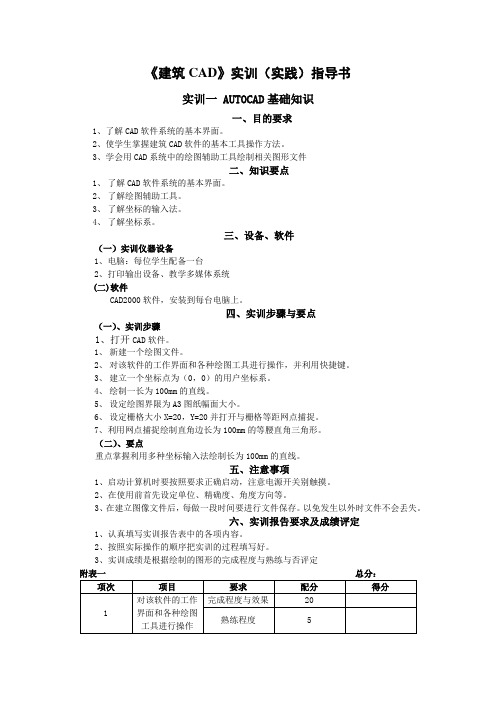
《建筑CAD》实训(实践)指导书实训一 AUTOCAD基础知识一、目的要求1、了解CAD软件系统的基本界面。
2、使学生掌握建筑CAD软件的基本工具操作方法。
3、学会用CAD系统中的绘图辅助工具绘制相关图形文件二、知识要点1、了解CAD软件系统的基本界面。
2、了解绘图辅助工具。
3、了解坐标的输入法。
4、了解坐标系。
三、设备、软件(一)实训仪器设备1、电脑:每位学生配备一台2、打印输出设备、教学多媒体系统(二)软件CAD2000软件,安装到每台电脑上。
四、实训步骤与要点(一)、实训步骤1、打开CAD软件。
1、新建一个绘图文件。
2、对该软件的工作界面和各种绘图工具进行操作,并利用快捷键。
3、建立一个坐标点为(0,0)的用户坐标系。
4、绘制一长为100mm的直线。
5、设定绘图界限为A3图纸幅面大小。
6、设定栅格大小X=20,Y=20并打开与栅格等距网点捕捉。
7、利用网点捕捉绘制直角边长为100mm的等腰直角三角形。
(二)、要点重点掌握利用多种坐标输入法绘制长为100mm的直线。
五、注意事项1、启动计算机时要按照要求正确启动,注意电源开关别触摸。
2、在使用前首先设定单位、精确度、角度方向等。
3、在建立图像文件后,每做一段时间要进行文件保存。
以免发生以外时文件不会丢失。
六、实训报告要求及成绩评定1、认真填写实训报告表中的各项内容。
2、按照实际操作的顺序把实训的过程填写好。
3、实训成绩是根据绘制的图形的完成程度与熟练与否评定实训二、绘图命令一、目的要求1、掌握常见的绘图命令的执行及参数设置。
2、掌握常见的绘图命令的作用及具体的应用范围。
3、掌握常见的绘图命令的快捷键操作。
二、知识要点1、运用直线类命令绘制墙体、窗、辅助线以及其他建筑部位的轮廓线等。
2、运用曲线类命令绘制飘窗、门、建筑曲线轮廓线、各类家具等。
3、运用填充类命令绘制各类建材图例、阳台局部等。
三、设备材料(软件)(一)实训仪器设备1、每位学生配备一台电脑2、打印输出设备、教学多媒体系统(二)软件CAD2000软件,安装到每台电脑上。
Autocad实验指导书(新)
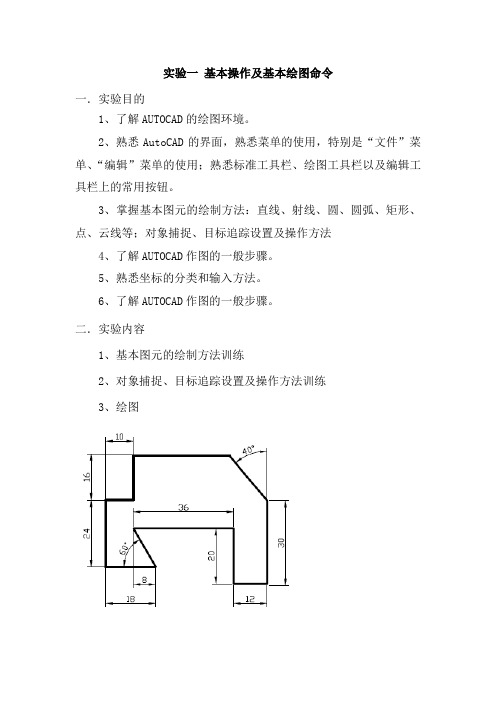
实验一基本操作及基本绘图命令一.实验目的1、了解AUTOCAD的绘图环境。
2、熟悉AutoCAD的界面,熟悉菜单的使用,特别是“文件”菜单、“编辑”菜单的使用;熟悉标准工具栏、绘图工具栏以及编辑工具栏上的常用按钮。
3、掌握基本图元的绘制方法:直线、射线、圆、圆弧、矩形、点、云线等;对象捕捉、目标追踪设置及操作方法4、了解AUTOCAD作图的一般步骤。
5、熟悉坐标的分类和输入方法。
6、了解AUTOCAD作图的一般步骤。
二.实验内容1、基本图元的绘制方法训练2、对象捕捉、目标追踪设置及操作方法训练3、绘图三、实验步骤1、设置绘图环境:确定图纸尺寸为A3图纸,绘制图边框,插入“标题栏”块。
2、根据图形整体尺寸,确定图形在图纸中的位置。
3、确定中心点,绘制各个图形4、存盘。
实验二基本编辑命令的使用一、实验目的1、进一步熟悉AUTOCAD作图环境。
2、了解AUTOCAD作图的一般步骤。
3、熟悉常用编辑命令的使用。
4、熟悉各种圆弧连接的方法。
二.实验内容1、基本图元的绘制方法训练2、训练删除、复制、镜像、移动、修剪、延伸、缩放、分解等命令3、绘图三、实验步骤1、设置绘图环境:确定图纸尺寸为A3图纸,绘制图边框,插入“标题栏”块。
2、根据图形整体尺寸,确定图形在图纸中的位置。
3、确定中心点,绘制各个图形4、存盘。
实验三图层、图形填充、文字标注一、实验目的1、进一步熟悉AUTOCAD作图环境。
2、熟悉填充、文字标注编辑命令的使用。
3、熟悉图层、图块命令的熟练运用。
二.实验内容1、复杂图形绘制方法训练2、训练图层、图块、图形填充、文字标注等命令3、绘图三、实验步骤1、设置绘图环境:确定图纸尺寸为A3图纸,绘制图边框,插入“标题栏”块。
2、分析图形结构,设置图层3、根据图形整体尺寸,确定图形在图纸中的位置。
4、确定中心点,绘制图形实验四食品加工设备流程图一、实验目的1、进一步熟悉AUTOCAD作图环境。
2、熟悉cad命令的使用。
CAD实验指导书
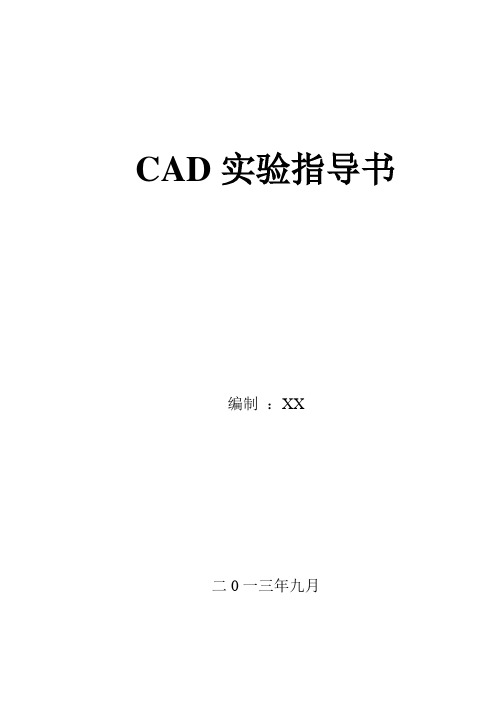
CAD实验指导书编制:XX二0一三年九月实验1 绘制平面图形1目的和要求:(1)熟悉圆、直线、圆弧等绘图命令:(2)掌握图层特性管理对话框设置;(3)熟悉修剪、偏移、环形阵列、通过“特性”工具条修改图形属性等编辑命令;实验2 绘制平面图形2目的和要求:(1)掌握绘制零件图的绘图方法和技巧;(2)复习修剪、复制等编辑命令的使用;(3)复习绘图命令的使用;(4)复习标注样式的设置和注写;(5)熟悉对象捕捉的使用(6)掌握同心圆、相切圆的绘制实验3 绘制平面图形3目的和要求:⑴熟悉圆、直线、正多边形等绘图命令;⑵熟悉修剪、偏移、倒圆角等编辑命令;实验4 绘制平面图形4目的和要求:(1)熟悉圆、直线、圆环、椭圆、文本、样条曲线、二维实体等绘图命令;(2)熟悉修剪、偏移、旋转、倒角、打断、复制以及通过“特性”工具条修改图形特性等编辑命令;(3)熟悉圆角、复制、阵列、修改、修剪、偏移等编辑命令;(4)掌握平面图形中常见的辅助线的画法;(5)掌握对象捕捉、捕捉自等辅助功能的设置和使用方法。
(6)掌握利用图层管理图形的方法。
(7)掌握一定角度的斜线的画法。
实验5 绘制组合体三视图1目的和要求:绘制三视图必须保证“三等关系”,即:主、俯试图长对正,主、左试图高平齐,左、俯视图宽相等。
在长度和高度上比较容易保证,在宽度方向上,通过画辅助线或画圆的方式来保证。
⑴熟悉三视图的绘制方法和技巧;⑵熟悉相关图形的位置布置以及辅助线的使用技术;⑶进一步练习部分绘图、编辑命令以及对像捕捉等绘图辅助功能。
实验6 绘制组合体三视图2目的和要求:绘制三视图必须保证“三等关系”,即:主、俯试图长对正,主、左试图高平齐,左、俯视图宽相等。
在长度和高度上比较容易保证,在宽度方向上,通过画辅助线或画圆的方式来保证。
⑴熟悉三视图的绘制方法和技巧;⑵熟悉相关图形的位置布置以及辅助线的使用技术;⑶进一步练习部分绘图、编辑、填充命令以及对像捕捉等绘图辅助功能。
AutoCAD实验指导书(范例)

AUTOCAD实验指导书张三编系别班级姓名学号洛阳理工学院工程管理系****年前言本课程的实践性教学环节主要是要求学生掌握AutoCAD的基本操作、绘图命令、修改命令、文字和表格命令、尺寸标注命令、图层和图块设置、三维图形基本操作、文件图形的输出八大类基本操作。
在熟练应用AutoCAD上述操作的基础上,结合土木工程专业的特点,掌握建筑工程平面图绘制、立面图绘制、三维建筑模型创建、天正建筑TArch的操作四大项工程实训。
上机以AutoCAD2002~2008为软件操作平台。
本实验指导书与《建筑CAD》第二版(孙海粟编著,化学工业出版社,2010)配套使用。
学生除完成所要求题目之外,还应对所实验之结果进行分析与总结。
本实验指导书内容包括:实验目的与要求、方法与步骤、实验过程及内容等。
学生做完相关实验后应及时填写实验报告,填写内容为各实验项目最后一项综合练习题的解题步骤,并注明各步骤的命令参数。
另外,由于实验时间有限,学生对课程的掌握不同,除安排上机实验之外应另外自行安排时间学习、解决相关知识及问题。
目录实验一AutoCAD的基本操作 (1)实验二绘图命令 (5)实验三修改命令 (10)实验四文字和表格 (14)实验五尺寸标注 (17)实验六图层和图块 (19)实验七三维图形 (22)实验八图形输出 (24)实验十一实验考核 (25)实验一AutoCAD的基本操作一、实验目的1.了解AutoCAD软件的操作界面2.学习AutoCAD的基本操作二、实验内容(一)AutoCAD软件的操作界面I、实验要求:1. 启动AutoCAD2006,熟悉软件界面。
2. 工具栏的设置操作3.状态栏的设置操作II、实验方法:1.启动AutoCAD20061)采用桌面快捷方式启动。
2)采用“开始”菜单方式启动。
2. 鼠标指针形状观察1)在“绘图窗口外”区域(工具栏和下拉菜单区)移动鼠标指针,观察鼠标指针的形状。
2)在“绘图窗口内”区域移动鼠标指针,观察绘图窗口内“待命”状态下鼠标指针形状。
AutoCAD计算机绘图实验指导书(好)
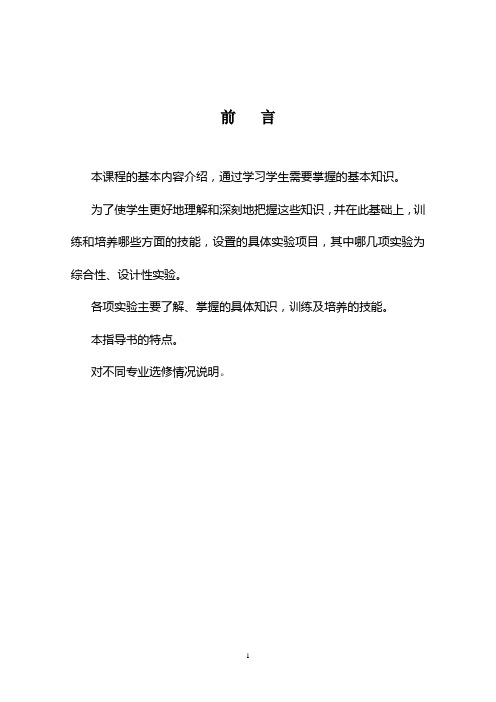
前言本课程的基本内容介绍,通过学习学生需要掌握的基本知识。
为了使学生更好地理解和深刻地把握这些知识,并在此基础上,训练和培养哪些方面的技能,设置的具体实验项目,其中哪几项实验为综合性、设计性实验。
各项实验主要了解、掌握的具体知识,训练及培养的技能。
本指导书的特点。
对不同专业选修情况说明。
目录页实验一计算机绘制二维图形 (1)实验二组合体绘图 (3)实验三轴测图 (7)实验四三维造型设计及投影 (11)实验五计算机绘制零件图和装配图 (14)注释 (25)主要参考文献 (26)附件3:具体项目指导书格式与基本内容要求实验_1_:计算机绘制二维图形实验学时:4实验类型:(设计)实验要求:(必修)一、实验目的通过本实验的学习,使学生了解AutoCAD 的二维绘图的基本方法,设立样板图,绘制平面图形圆弧连接。
为进一步的设计绘图和绘制零件图和装配图奠定基础”。
二、实验内容(1)设立图幅大小,设立字体,线形,基本的尺寸标注(标注字体及方向等),线宽;设立层,绘制图框,填写标题栏,存为样板图。
(2)运用绘图类和编辑类命令绘制圆弧连接图并正确标注尺寸。
三、实验原理、方法和手段了解一个绘图软件的界面设计特征及基本使用方法,熟悉绘图软件的菜单,工具、图标和命令结构,以便获得进一步自行学习和操作类似的软件能力。
四、实验组织运行要求一人一机,自主训练。
五、实验条件计算机及上机指导书。
六、实验步骤1 设置样板图。
(1)基本设置(一)系统的基本设置图 1-1 设置用鼠标右键按屏幕下边的快捷按钮中前六个中的任意一个(捕捉, 栅格, 正交,极轴,对象捕捉,对象追踪)都会看见“设置“项,左键按”设置(图1-1)“出现设置对话框(图 1-2)。
1.捕捉、栅格与动态输入在图1-2中,通过改写XY方向的捕捉或栅格的数字,就可改变捕捉或栅格的间距,但捕捉和栅格的间距最好相等,例如为10或20等。
在图1-2的表中角度(A)如果填45,当栅格打开时,栅格成45度分布。
工程制图CAD实验指导书
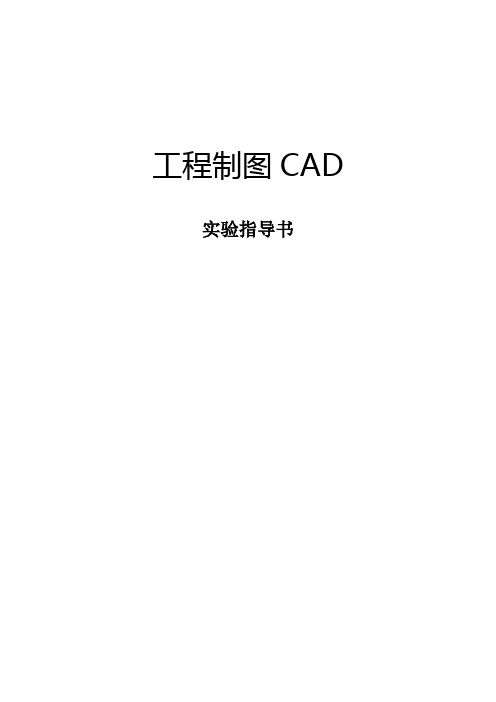
工程制图CAD 实验指导书实验一 AutoCAD的基本操作一、实验目的1 、熟悉AutoCAD系统界面;2 、掌握AutoCAD环境设置;3 、掌握在AUTOCAD工具栏、左键、中键和命令栏等的操作命令;4 、熟悉坐标系,掌握坐标输入方法。
二、实验要求掌握AutoCAD 的启动、AutoCAD基本操作、命令输入方法、状态栏、图形的显示控制。
三、实验内容绘制下列图形四、思考题1.选择方法左键框选从左往右与从右往左有什么区别?2.直线相对坐标,如何输入?实验二直线、构造线、修剪一、实验目的学会AutoCAD的基本绘图直线、构造线、修剪。
二、实验要求:1、熟练掌握直线、构造线的绘制方法2、熟练修剪修改工具。
三、实验内容绘制下列图形四、思考题1、构造线→偏移如何用?2、再结束命令后再次点击确定键的作用是什么?实验三:圆、圆弧、多段线一、实验目的学会AutoCAD的基本绘图命令圆、圆弧、多段线二、实验要求:1、学习圆(c)、半径-圆、直径-圆及相切圆的绘图方法2、熟悉圆弧、多段线的方法三、实验内容实验四:正多边形、矩形、图案填充一、实验目的学会AutoCAD的基本绘图命令正多边形、矩形、图案填充命令操作及使用技巧。
二、实验要求:1、熟练掌握绘制给定长度和宽度的矩形的方法2、掌握多边形和图案填充的绘制方法,分辨内接于圆和外切于圆的不同三、实验内容实验五:创建图块、多线一、实验目的学会AutoCAD创建图块、多线的基本修改命令二、实验要求:掌握创建图块、多线命令三、实验内容实验六:面域、表格、多行文字、图形的修改一、实验目的学会AutoCAD的基本修改命令,面域、表格、多行文字、移动、镜像、偏移二、实验要求:掌握命令面域、表格、多行文字、移动、镜像、偏移三、实验内容实验七:图形的修改一、实验目的学会AutoCAD的基本修改命令,阵列、旋转、缩放、合并、圆角等二、实验要求:掌握命令阵列、旋转、缩放、合并、圆角等三、实验内容实验八:文本标注一、实验目的掌握AutoCAD的文本标注命令二、实验要求:1.掌握单行文本的输入2.掌握多行文本的输入3.掌握文本的编辑修改三、实验内容。
AutoCAD实验指导书(范例)

AutoCAD实验指导书(范例)目录一、实验目的与要求二、方法与步骤三、实验过程及内容正文一、实验目的与要求二、方法与步骤三、实验过程及内容四、实验报告填写要求学生需要及时填写实验报告,填写内容为各实验项目最后一项综合练题的解题步骤,并注明各步骤的命令参数。
由于实验时间有限,学生对课程的掌握不同,除安排上机实验之外应另外自行安排时间研究、解决相关知识及问题。
本实验旨在对学生进行AutoCAD的综合考核。
在考核中,学生将需要绘制一份符合要求的二维或三维图形,并添加文字、表格、尺寸标注等信息。
通过本考核,学生将展示他们在AutoCAD中所学的知识和技能,检验他们的实际操作能力。
以“单元平面图zoom练”文件为练对象。
1)使用“选择”命令,选择“主卧”区域内的所有图形对象。
2)使用“选择”命令,选择“主卧”区域内的某一个图形对象。
3)使用“选择”命令,选择“主卧”区域外的所有图形对象。
4)使用“选择”命令,选择“主卧”区域外的某一个图形对象。
4.捕捉快捷菜单的调用1)在“单元平面图zoom练”文件中,选择一个图形对象,右键单击鼠标,调出捕捉快捷菜单。
2)在捕捉快捷菜单中,选择“中心点”,观察图形对象中心点的位置。
1. 按照教材第39页的案例,我们可以使用两种方法来绘制一个200长,100高的矩形。
第一种是参数法,我们可以指定第一点后,使用参数D,然后按照提示,分别输入200和100。
第二种是相对坐标法,我们可以指定第一点后,输入相对坐标“@200,100”。
3. 按照教材第41页的案例,我们可以使用正多边形命令来绘制一个正六边形。
5. 按照教材2.4节的内容,我们可以练图案填充命令,如图2-6所示。
1. 实验目的:学会AutoCAD的基本修改命令,能够根据绘图要求采用适当绘图命令与修改进行图形绘制。
- 复制命令:打开随书光盘“案例文件\第3章\3.1.1复制copy例图”文件,执行复制命令,将例图中的矩形随意复制。
CAD/CAM基础实验指导书

CAD/CAM基础实验指导书实验一工程图纸绘制1一、实验目的1、加深对二维图形设计原理和设计方法的理解;2、学习和掌握使用AutoCAD软件,进行简单零件图的绘制;3、掌握计算机工程绘图的能力。
二、实验基本原理AutoCAD的英文全称是Auto Computer Aided Design(计算机辅助设计),它是由美国Autodesk公司开发的交互式通用型的绘图软件包。
AutoCAD具有功能强大、操作简单、易于掌握等优点。
还因具有完善的图形绘制功能、强大的编辑功能及三维造型功能,并支持网络和外部引用等,使其在建筑、机械等各个行业的设计领域中得到了极广泛地应用。
三、实验步骤1、打开计算机及AutoCAD软件,熟悉软件界面与运行环境。
2、分析绘图对象、进行图形界限命令、图层与图线设置;3、绘制图形,对图形添加注释和尺寸标注4、填写技术要求、绘制图框及标题栏5、输出打印图纸四、实验基本要求1、熟练掌握平面绘图软件AutoCAD。
2、按照下图完整绘制二维图,并合理标注,材料45号钢,选择合适图纸及绘图比例,正确绘制图框和标题栏,写上机实验报告,用A4纸输出。
实验二工程图纸绘制2一、实验目的1、加深对二维图形设计原理和设计方法的理解;2、学习和掌握使用AutoCAD软件,进行简单零件图的绘制;3、掌握计算机工程绘图的能力。
二、实验基本原理AutoCAD的英文全称是Auto Computer Aided Design(计算机辅助设计),它是由美国Autodesk公司开发的交互式通用型的绘图软件包。
AutoCAD具有功能强大、操作简单、易于掌握等优点。
还因具有完善的图形绘制功能、强大的编辑功能及三维造型功能,并支持网络和外部引用等,使其在建筑、机械等各个行业的设计领域中得到了极广泛地应用。
三、实验步骤1、打开计算机及AutoCAD软件,熟悉软件界面与运行环境。
2、分析绘图对象、进行图形界限命令、图层与图线设置;3、绘制图形,对图形添加注释和尺寸标注4、填写技术要求、绘制图框及标题栏5、输出打印图纸四、实验基本要求1、熟练掌握平面绘图软件AutoCAD。
CAD计算机绘图实习指导书,学生用

计算机绘图实验指导书易素君编臧德彦审东华理工大学目录实验一基本操作入门------------------------------------------1实验二绘图及编辑命令的使用方法------------------------------5实验三工程图中的文字输入、尺寸标注及绘图环境的设置---------------9实验四等轴测图的画法-----------------------------------------------------------11实验五工程图绘图实例练习-----------------------------------------------------14实验一基本操作入门一、实验目的和要求(一)熟悉AutoCAD绘图界面。
(二)掌握调入绘图命令的方法。
(三)掌握直线、圆、圆弧、多边形等常用绘图命令的绘图方法。
(四)掌握删除、修剪、偏移、镜像、移动、复制等常用修改编辑命令的用法。
二、上机准备:(一)熟悉启动AutoCAD的操作程序。
(二)熟悉绘图和修改工具栏在界面中的位置以及调入绘图命令的基本方法。
(三)熟悉状态栏在界面中的位置以及状态栏中工具的用途及设置方法。
(四)了解鼠标左右键及键盘上Esc键的用法。
(五)文件的保存。
三、上机操作(一)开机进入程序,双击AutoCAD图标,打开AutoCAD操作界面。
(二)新建文件:启动对话框→选默认设置→公制→确定。
(三)文件取名为:(学号)实验一.dwg ,例如(四)设置对象捕捉:直接将鼠标放在状态栏中的对象捕捉按钮上点鼠标右键→设置→对象捕捉→全部选择→确定,按下状态栏中的对象捕捉按钮及对象追踪按钮。
(五)保存文件:全部图形画完后打开文件菜单→另存为→找到保存路径→确定。
四、绘图步骤(一)图1-1绘图步骤:(重点掌握坐标输入的几种方法。
注意:所有坐标均在英文输入法状态下输入。
)调用绘图工具栏中的直线命令,根据命令行提示,具体操作如下:1)调用直线命令后,在命令行输入60,60(说明:输入绝对坐标)2)命令行提示指定下一点时在命令行输入相对坐标@100,0,回车。
CAD绘图实验课指导书-给学生

《CAD绘图》课程实验项目与学时一览实验一AutoCAD基础简介一、实验目的与要求1.了解安装AutoCAD 2008系统所需的硬件配置和软件环境,练习AutoCAD 软件的启动和退出。
2. 熟悉AutoCAD命令的输入方式,全面了解菜单结构和使用方法。
3. 熟悉在线帮助和实时助手的使用。
4. 掌握在绝对坐标、相对坐标、极坐标下的坐标输入方法,直接距离输入法。
二、实验原理及内容1.实验原理AutoCAD2008用户界面组成:①标题栏;②绘图窗口;③菜单栏;④工具栏;⑤面板;⑥命令提示窗口;⑦状态栏。
AutoCAD 2008的基本术语与现有知识的关联紧密,应注意融合专业基础知识。
学习适应AutoCAD命令的输入方式,全面了解菜单结构和使用方法。
熟悉菜单的使用,如面向对象的快捷菜单、下拉菜单、工具条等。
2.实验内容(1)练习AutoCAD软件的启动和退出。
(2)练习在线帮助和实时助手的使用。
(3)练习绝对坐标、相对坐标、极坐标下的坐标输入方法和直接距离输入法。
绘制图形,如图1-1所示。
图1-1 坐标输入方法(3)利用动态输入绘制线段,效果如图1-2所示。
图1-2利用动态输入绘制线段效果三、实验步骤与结果1. 熟悉AutoCAD的界面。
(1)开机进入Windows7在桌面双击AutoCAD快捷图标【开始】按钮->【程序】子菜单->AutoCAD子菜单->AutoCAD图标),在【启动】对话框中选择【默认设置】和【公制】、按【确定】,进入AutoCAD2008界面。
(2)用鼠标单击主菜单各菜单项【文件(F)】、【绘图(D)】、【修改(M)】三个菜单),了解AutoCAD菜单的组成;移动鼠标光标在工具栏标题处按下并拖动鼠标,移动和固定工具栏;单击【视图(V)】->【工具栏(O)】打开【自定义】对话框->工具栏选项卡打开、关闭工具栏。
(3)使用基本命令绘制一些简单的直线、多线、射线、矩阵、圆等、基本图形,并将该图形命名保存、关闭后再打开,掌握图形的建立、打开、保存和关闭的方法。
- 1、下载文档前请自行甄别文档内容的完整性,平台不提供额外的编辑、内容补充、找答案等附加服务。
- 2、"仅部分预览"的文档,不可在线预览部分如存在完整性等问题,可反馈申请退款(可完整预览的文档不适用该条件!)。
- 3、如文档侵犯您的权益,请联系客服反馈,我们会尽快为您处理(人工客服工作时间:9:00-18:30)。
《CAD制图》上机实验指导书适用专业:工业工程制定人:刘勇贵州大学2014 年8 月前言本课程是学生在学习《计算机文化基础》、《工程图学》等课程基础上开设的一门计算机辅助软件应用的个性选修课,选用的是美国AUTODESK公司开发的计算机辅助设计绘图软件Auto CAD,该软件广泛应用于机械、建筑、广告、艺术、电子、数码等专业设计等领域,具有较强的系统性、创新性、针对性和实用性。
通过对该软件的学习,有助于学生熟悉机械工程图纸的设计及绘制,有助于加强学生对企业产品结构、产业结构、企业结构、管理结构和生产方式的了解,对工业等生产过程进行初步的系统规划与设计、评价与创新。
本课程主要介绍AutoCAD软件绘制工程图的基本功能、基本操作和相关技术,介绍二维图形编辑技巧、尺寸标注等知识。
为了使学生更好地理解和深刻地把握这些知识,训练和培养二位绘图、复杂曲面、以及面向专业方向的基本应用技能、共设置16学时上机内容。
本指导书的特点:不拘于形式与方法,以达到实验目的为目标,鼓励学生灵活采用所学知识实现其目的。
实验要求在《CAD制图》的课程实验过程中,要求学生做到以下几项:(1)遵守机房纪律,服从辅导教师指挥,爱护实验设备。
(2)预习实验指导书有关部分,认真做好实验内容的准备,就实验可能出现的情况提前作出思考和分析。
(3)仔细观察上机时出现的各种现象,记录主要情况,作出必要说明和分析。
(4)认真书写实验报告。
实验报告包括实验目的和要求,实验情况及其分析。
对需编程的实验,写出程序设计说明,给出源程序框图和清单。
(5)实验课程不迟到。
如有事不能出席,所缺实验一般不补。
目录1、实验一 AutoCAD界面熟悉和基本操作··············································································52、实验二简单图形的绘制····························································································83、实验三坐标捕捉及图形编辑···················································································104、实验四文本及标注·······································································································125、实验五综合练习············································································································156、实验报告格式··············································································································18实验一 AutoCAD界面熟悉和基本操作一、实验目的通过实验,理解和掌握如下内容:·AutoCAD软件的启动方法和界面的定制;·图层、单位和图幅的设置;·命令和数据的输入方法;·命令的重复终止和取消方法;·样板文件的制作;·图形文件的建立打开和存储;·退出系统的操作方法;二、实验器材(1)计算机一台。
(2)AutoCAD工具软件。
三、实验内容本实验要求学生了解AutoCAD2012 界面的构成,各组成部分的主要用途,掌握改变绘图窗口颜色和十字光标大小的方法及如何设置绘图环境。
四、实验步骤(1)练习用如下方法启动AutoCAD:·双击桌面图标单击Windows任务栏上的“开始”|“程序”| Autodesk|AutoCAD2012 Simplified Chinese|AutoCAD 2012双击已存在的AutoCAD 2012图形文件(*.dwg格式)(2)熟悉界面,说出个组成部分的名称,简述其功能。
(3)熟练掌握打开和关闭工具栏的方法,并参照图1-1重新安排界面布局。
(4)参照图1-2,重新定制AutoCAD绘图区背景颜色。
操作步骤如下:“Tools(工具)”下拉菜单→“Options…(选项)”菜单项→“Options”窗口→“Display(显示)”选项卡→单击“Window Elements”区中的“Colors…”按钮,设置绘图区背景颜色。
(5)参照图1-3,设置图层。
(6)设置绘图界限:左下角(0,0),右上角(450,320)。
图1-1 AutoCAD工作界面图1-2 定制绘图区背景颜色297mm)和标题栏。
要求:·绘制不同线型之前,首先要在“Object Properties(对象特性)”工具栏中将相应线型的层切换为当前层;·标题栏尺寸,如图1-5所示;·只画图,不注尺寸。
(7)将画好的图,用SA VEAS命令另存为EXE01.dwg文件,保存在自备的磁盘上;再存为A3.dwt样板文件,供以后画图时使用。
图1-3 图层特性管理器(8)用下列方法之一退出程序:·命令行Command:exit;·下拉菜单【File】→Exit;·单击程序窗口右上角关闭按钮·键盘组合键:“ALT+F4。
五、思考题(1)如何调整十字光标线的长度?(2)在AutoCAD中如果出现意外,图形文件有何补救的办法?(3)如何控制图形文件管理对话框的显示?六、实验报告要求实验完成后提交实验报告,具体内容要求及格式见后。
附件1:(学生实验报告基本内容要求)实验报告的基本内容及要求每门课程的所有实验项目的报告必须以课程为单位装订成册,格式参见附件2。
实验报告应体现预习、实验记录和实验报告,要求这三个过程在一个实验报告中完成。
1.实验预习在实验前每位同学都需要对本次实验进行认真的预习,并写好预习报告,在预习报告中要写出实验目的、要求,需要用到的仪器设备、物品资料以及简要的实验步骤,形成一个操作提纲。
对实验中的安全注意事项及可能出现的现象等做到心中有数,但这些不要求写在预习报告中。
设计性实验要求进入实验室前写出实验方案。
2.实验记录学生开始实验时,应该将记录本放在近旁,将实验中所做的每一步操作、观察到的现象和所测得的数据及相关条件如实地记录下来。
实验记录中应有指导教师的签名。
3.实验总结主要内容包括对实验数据、实验中的特殊现象、实验操作的成败、实验的关键点等内容进行整理、解释、分析总结,回答思考题,提出实验结论或提出自己的看法等。
附件2:实验报告格式贵州大学实验报告学院:专业:班级:实验二简单图形的绘制一、实验目的(1)熟练掌握LINE、ARC、RECTANG、CIRCLE、POINT、DIVIDE、XLINE、POLYGON、ELLIPSE等基本绘图命令的使用方法;(2)熟练掌握ERASE、OFFSET、TRIM、COPY、MIRROR、ARRAY和DIVIDE等基本编辑命令的使用方法和操作技巧。
(3)善于利用已有类似图形,将其编辑、修改成所需图形,以提高绘图效率。
二、实验器材(1)计算机一台。
(2)AutoCAD工具软件。
三、实验内容用所学的绘图命令(LINE、ARC、RECTANG、CIRCLE、POINT、DIVIDE、XLINE、POL YGON、ELLIPSE等)和编辑命令(ERASE、OFFSET、TRIM、COPY、MIRROR、ARRAY 和DIVIDE等)绘制如图2-1和图2-2所示图形,不标注尺寸。
图2-1 绘图练习图2-2 绘图练习四、实验步骤(1)在绘制如图2-1所示图形中的圆弧时,通常先用CIRCLE命令画出整圆,再用TRIM修剪成所需圆弧;绘制右侧图形时,先用LINE命令画出水平对称点画线,再画出确定任一端圆弧圆心位置的竖直点画线,用OFFSET命令将该线偏移60得到另一端的圆心,此时可用CIRCLE命令绘制左右两端整圆,用LINE命令通过捕捉切点绘制上下两条圆的公切线,最后用TRIM命令修剪去多余圆弧,完成全图。
特别要注意,在激活绘线或绘弧命令之前,先要切换到与所需线型对应的图层状态!(2)在绘制如图2-2所示的两个图形时,通常先用LINE命令画出水平和竖直的两条点画线,以其交点为圆心画出大圆,再用CIRCLE或ELLIPSE画出其中的一个小圆或椭圆,通过ARRAY命令进行圆形阵列完成全图。
五、思考题(1)如何快速将上一条图线的末点作为起点绘制直线?(2)使AutoCAD2012中绘制的图形文件能在低版本的AutoCAD中打开?(3)绘制水平线和垂直线的快捷方法?六、实验报告要求实验完成后提交实验报告,具体内容要求及格式见后。
附件1:(学生实验报告基本内容要求)实验报告的基本内容及要求每门课程的所有实验项目的报告必须以课程为单位装订成册,格式参见附件2。
实验报告应体现预习、实验记录和实验报告,要求这三个过程在一个实验报告中完成。
1.实验预习在实验前每位同学都需要对本次实验进行认真的预习,并写好预习报告,在预习报告中要写出实验目的、要求,需要用到的仪器设备、物品资料以及简要的实验步骤,形成一个操作提纲。
对实验中的安全注意事项及可能出现的现象等做到心中有数,但这些不要求写在预习报告中。
设计性实验要求进入实验室前写出实验方案。
2.实验记录学生开始实验时,应该将记录本放在近旁,将实验中所做的每一步操作、观察到的现象和所测得的数据及相关条件如实地记录下来。
实验记录中应有指导教师的签名。
3.实验总结主要内容包括对实验数据、实验中的特殊现象、实验操作的成败、实验的关键点等内容进行整理、解释、分析总结,回答思考题,提出实验结论或提出自己的看法等。
附件2:实验报告格式贵州大学实验报告学院:专业:班级:实验三坐标捕捉及图形编辑一、目的要求掌握世界坐标系、用户坐标系、绝对坐标(直角坐标、极坐标)、相对坐标(相对直角坐标、相对极坐标)的定义。
二、实验器材(1)计算机一台。
(2)AutoCAD工具软件。
三、实验内容(1)能够应用直角坐标、极坐标、相对直角坐标、相对极坐标输入坐标;(2)掌握“视图”-“显示”-“UCS图标”的各选项设置。
(3)运用所学知识完成下列图形练习:图3-1 绘图练习图3-2 绘图练习四、实验步骤(1)在绘制如图3-1所示图形时,先画出确定下部Φ25和Φ45两个同心圆圆心位置的水平和竖直点画线,再通过OFFSET偏移得到确定左上角R20和R30两个同心半圆圆心位置的中心线,以及通过OFFSET偏移得到两条水平和一条竖直位置的直线,最后用FILLET 完成Rl0和R20两个倒圆角并用TRIM命令修剪多余线,完成全图。
